Jak dodać numery linii w Microsoft Word

- 4611
- 1169
- Pan Jeremiasz Więcek
Jeśli masz dokument, w którym chcesz odwoływać się do określonych wierszy, takich jak umowa lub skrypt, możesz dołączyć numery linii. Oto jak dodać numery linii w Microsoft Word.
Dodaj numery linii w słowie
Możesz dodać numery linii do całego dokumentu lub ponownie uruchomić numerowanie na każdej stronie lub sekcji, jeśli chcesz. Proces wstawienia numerów linii jest taki sam w Microsoft Word na PC i Mac.
Spis treści- Za pomocą otwartego dokumentu wybierz Wydrukuj Układ Układ na karcie Widok.
- Przejdź do zakładki Layout i wybierz rozwijaną strzałkę numerów linii.
- Wybierz jedną z następujących opcji:
- Ciągłe: numer każda linia w dokumencie.
- Uruchom ponownie każdą stronę: Rozpocznij numerowanie w jednej dla każdej strony.
- Uruchom ponownie każdą sekcję: Rozpocznij numerowanie w jednej dla każdej sekcji. Uwaga: musisz użyć wyznaczonych przerw w sekcji.
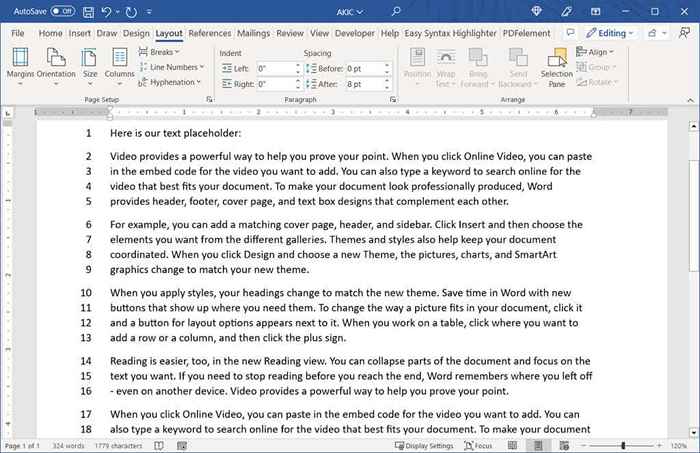
Jeśli chcesz zmienić numer początkowy lub liczyć o więcej niż jeden na raz, możesz dostosować opcje numerowania linii.
Dostosuj opcje numerowania linii
- Wybierz strzałkę rozwijaną numery linii na karcie Układ i wybierz opcje numerowania linii.
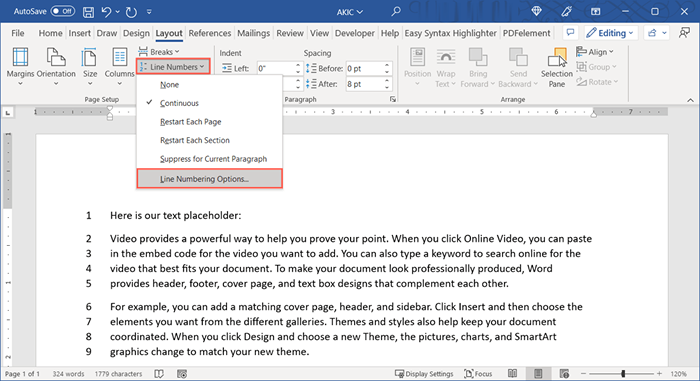
- W polu konfiguracji strony (pole dokumentów na Mac), przejdź do karty Układ i wybierz przycisk numerów linii u dołu.
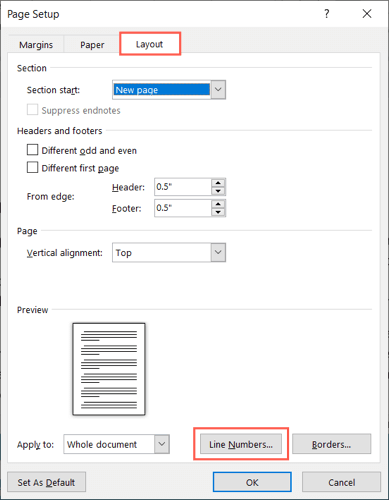
- Zaznacz pole u góry, aby dodać numerowanie linii.
- Następnie możesz zmienić następujące ustawienia:
- Zacznij od: Użyj tego pola, aby wprowadzić numer początkowy inny niż jeden.
- Z tekstu: użyj tego pola, aby dostosować odległość między liczbami a tekstem.
- Liczyć: Użyj tego pola, aby policzyć liczbę inną niż jeden.
- Numeracja: Są to te same opcje, co powyżej w menu rozwijanym liczbami linii dla ciągłej lub restartu numeracji. Możesz wybrać lub zmienić ustawienie tutaj.
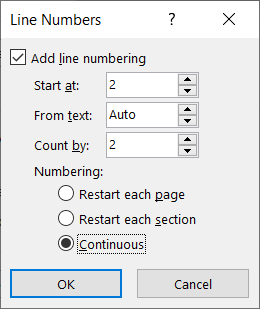
- Wybierz OK w polu numeru linii, a następnie OK jeszcze raz w polu konfiguracji strony lub dokumentu, aby zobaczyć zaktualizowane numery linii.
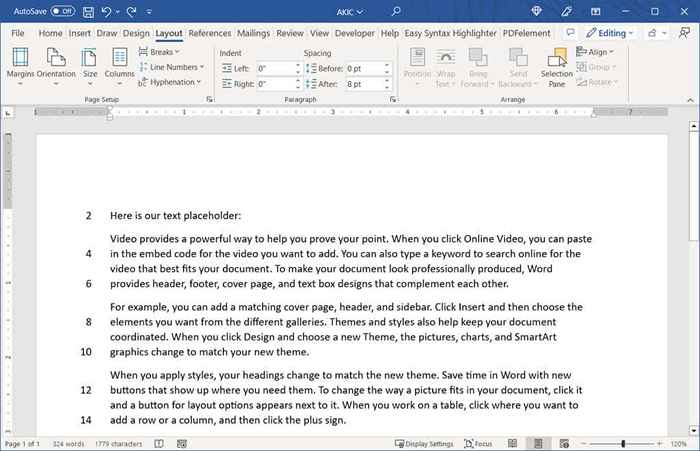
Usuń numery linii
Jeśli po dodaniu numerów linii do dokumentu zdecydujesz się je usunąć, możesz to zrobić dla całego dokumentu lub tylko niektórych części.
Aby usunąć numery linii z całego dokumentu, przejdź do zakładki układu i wybierz rozdzielczość numerów linii strzałki. Wybierz żaden.
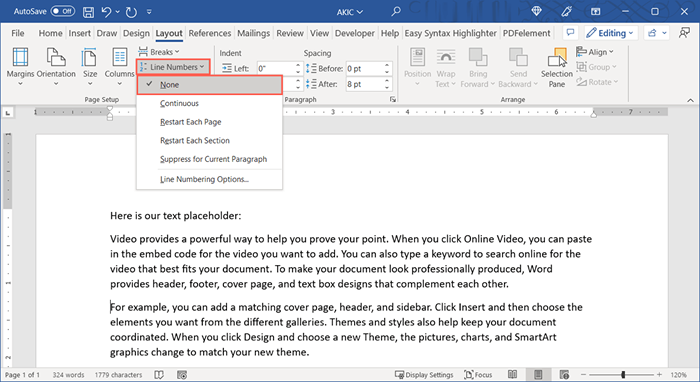
Aby usunąć numerowanie z określonego akapitu, umieść kursor w tym akapicie. Następnie otwórz menu rozwijane numery linii i wybierz Suppress dla bieżącego akapitu. Powtórz ten proces dla dodatkowych akapitów.
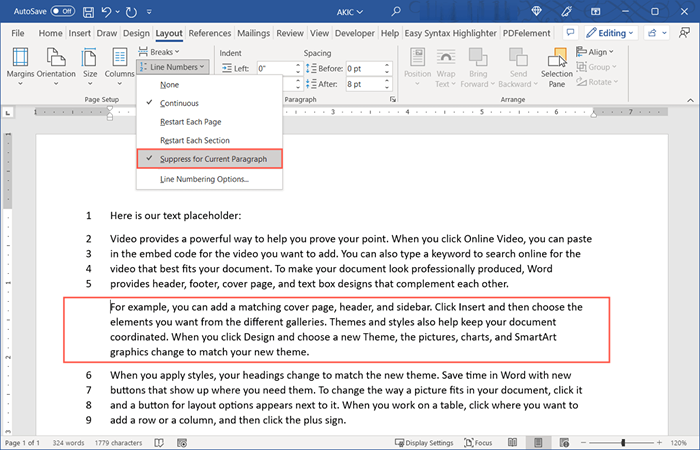
Jeśli chcesz użyć liczb do odwołania się do określonych wierszy w prawnym, edukacyjnym lub innym dokumencie, dodanie ich jest łatwe w Microsoft Word.
Aby uzyskać więcej samouczków Microsoft Office, spójrz, jak wstawić numery stron w Word.
- « Jak naprawić błąd „Twoja pamięć w przeglądarce dla mega jest pełna”
- Jak naprawić błąd wirusa „Operacja nie ukończyła” w systemie Windows 10 »

